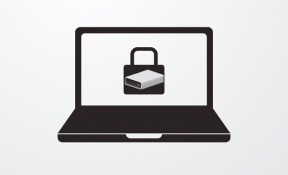AdobeReaderの優れた無料代替品であるNitroPDFReaderのレビュー
その他 / / November 29, 2021
何かをコピーしたいときに頭に浮かぶ最初の言葉は何ですか? ゼロックスそうだ! 同様に、大衆が見たときに大衆の心を打つ一言 PDF ファイルはAdobeです。 1993年にAdobeAcrobat Readerが導入されて以来、ほぼすべてのコンピューターでデフォルトのPDFリーダーとなっています。
確かにそれは最高のPDFリーダーの1つであり、私を含む私たちのほとんどはそれを気に入っていましたが、時間が経つにつれてAcrobatReaderはその魅力を失いました。 年が経つにつれて多くの新機能が導入されたことは間違いありませんが、そのシンプルさを失い、使用が遅くなり、ほとんどの場合、単に煩わしくなりました。
過去数年間で、Adobe PDFReaderの優れた無料の代替品がいくつか登場しました。 NitroPDFリーダー それらの1つです。
NitroPDFリーダーの紹介
Nitro PDF WindowsでPDFファイルを開くための単なる別のアプリケーションではありません。 それだけではありません。 フリーウェアであるにもかかわらず、PDFのすべてに関して、NitroPDFで多くのことができます。
Nitro PDFを他の製品より際立たせ、おそらく最高のAdobeAcrobatリーダーの代替品にする機能のいくつかを次に示します。
最高のAdobePDFReaderの代替となる機能
どうぞ。
1. テキストと画像を抽出する機能

画像を抽出したい場合または テキストの一部を抽出する から 無制限のPDF、Nitro PDFは、マウスをクリックするだけでトリックを実行できます。 リボンの[画像の抽出]または[テキストの抽出]ボタンをクリックするだけです。 ドキュメントの内容が制限されている場合は、いつでもできます スナップショットを撮る. 画面上の任意の領域を選択して、他の場所で使用できるクリップボードに直接コピーできます。
2. PDFファイルの簡単な作成

Nitro PDFを使用すると、PDFファイルを読み取るだけでなく、作成することもできます。 に PDFファイルを作成する ドキュメントの場合は、NitroReaderデスクトップアイコンにドラッグアンドドロップするだけです。 ブラウザから直接オンラインコンテンツ用のPDFファイルを作成する場合は、コンピュータのプリンタとしてNitro PDF Creatorを追加し、印刷時にそれを選択してPDFを作成できます。
3. WindowsエクスプローラーとOutlookでのワンクリックプレビュー

PDFファイルの膨大なリストがあり、どのファイルで作業したいかわからない場合、NitroPDFを使用すると次のことができます。 プレビュー WindowsエクスプローラーおよびMicrosoftOutlook内のPDFファイルのコンテンツ。
4. コメントの追加のしやすさと..

今後の参考資料として読みながら、メモを追加したり、ドキュメントの一部のセクションをマークアップしたりする場合は、NitroPDFが最適だと信じてください。 メモを追加したり、マークアップテキストを作成してポップアップメモをカスタマイズしたり、目的を解決するためにドキュメントの任意の場所にテキストを入力したりすることもできます。
5. 非常に高速でリソースが少ない
Nitro PDFには機能が詰め込まれていますが、最小限のシステムリソースを使用します。 また、PDFフォームを開くためだけに何千ものプラグインとDLLファイルをロードする必要がある最新のAcrobatリーダーと比較すると、ドキュメントのロードにかかる時間は何もありません。
私の評決
Nitro PDFを使用したとき、私は本当に驚きました。 つまり、Nitro PDFを使用してPDFファイルを読んだり、編集したり、作成したり、さらに多くのことを実行したりできます。これらはすべて、値札なしで提供されました。 これらの機能は基本的なユーザーには十分すぎるほどですが、さらに多くの機能が必要な場合はいつでも購入できます Nitro PDF Professional. Adobe Professionalの2倍の機能が満載の機能ですが、価格は4分の1です。